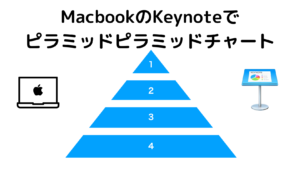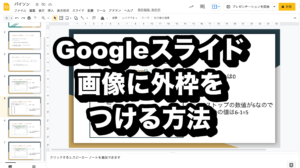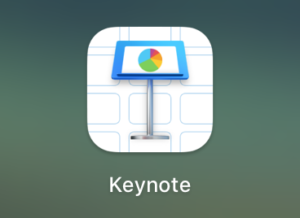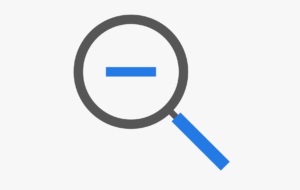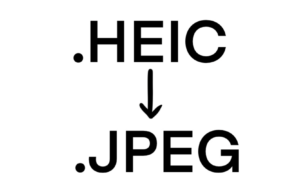MacBookには「予測変換(ライブ変換)」という機能があります。
MacBookの予測変換は、時たまに正しく変換されずおかしくなってしまう場合があります。
文字を打っていたらおかしな変換をされてしまい、正しい文章が打てなくなること言うひとは、今回紹介する手順で解決できます。
今回はMacBookで文字を打っているとき、予測変換(ライブ変換)がバグった、おかしいという時の対処法を紹介します。
30秒ほどで解決するので、是非参考にして見てください。
STEP
システム環境設定を開く
MacBookのアプリケーションから「システム環境設定」を開きます。
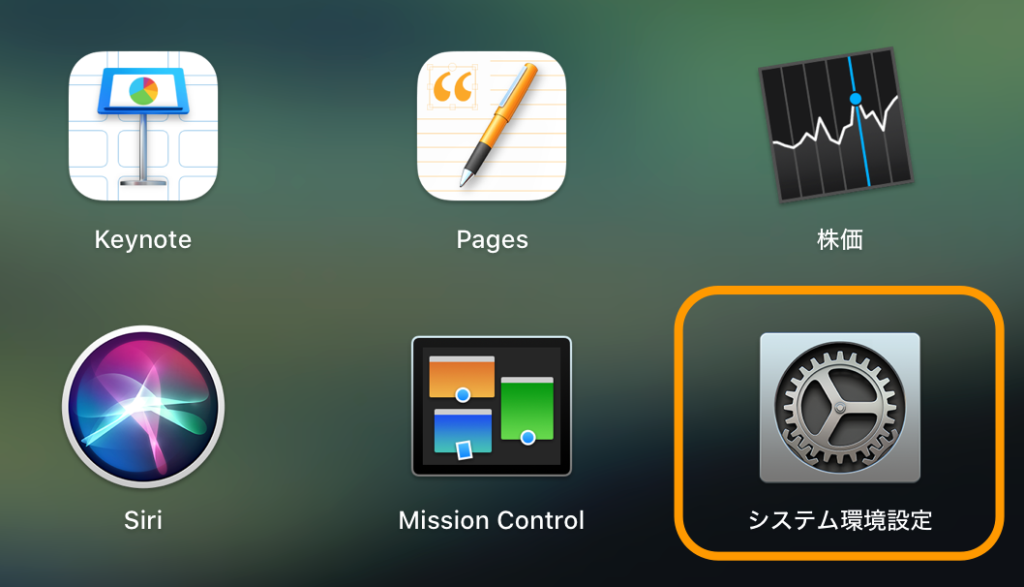
STEP
キーボードを開く
「システム環境設定」の「キーボード」を開きます。
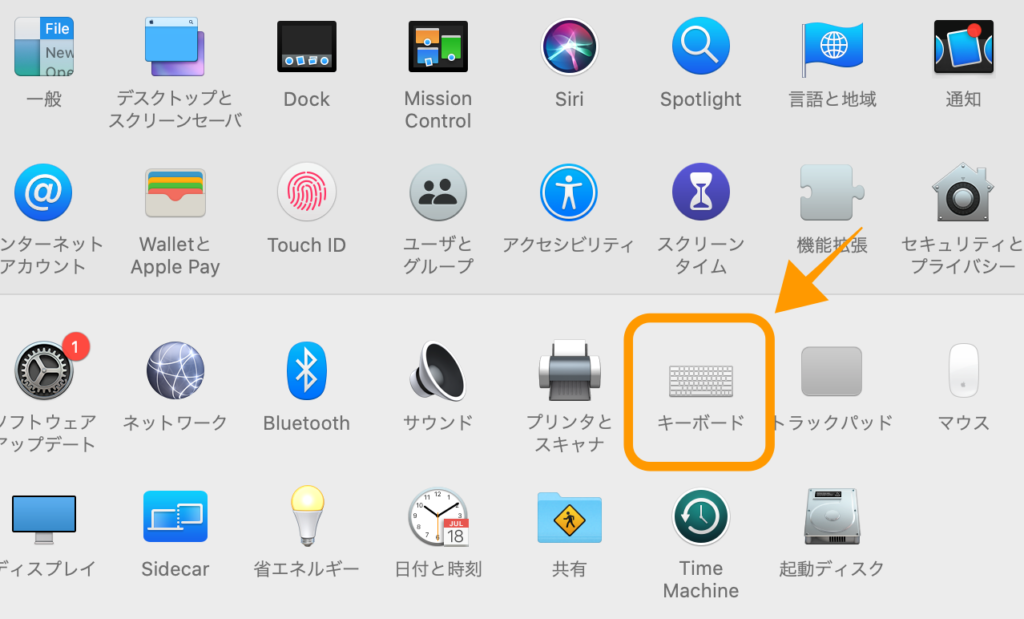
STEP
入力ソースを選択し、下へスライドする
「キーボード」内のタブから「入力ソース」を選択し下へスライド(スクロール)します。
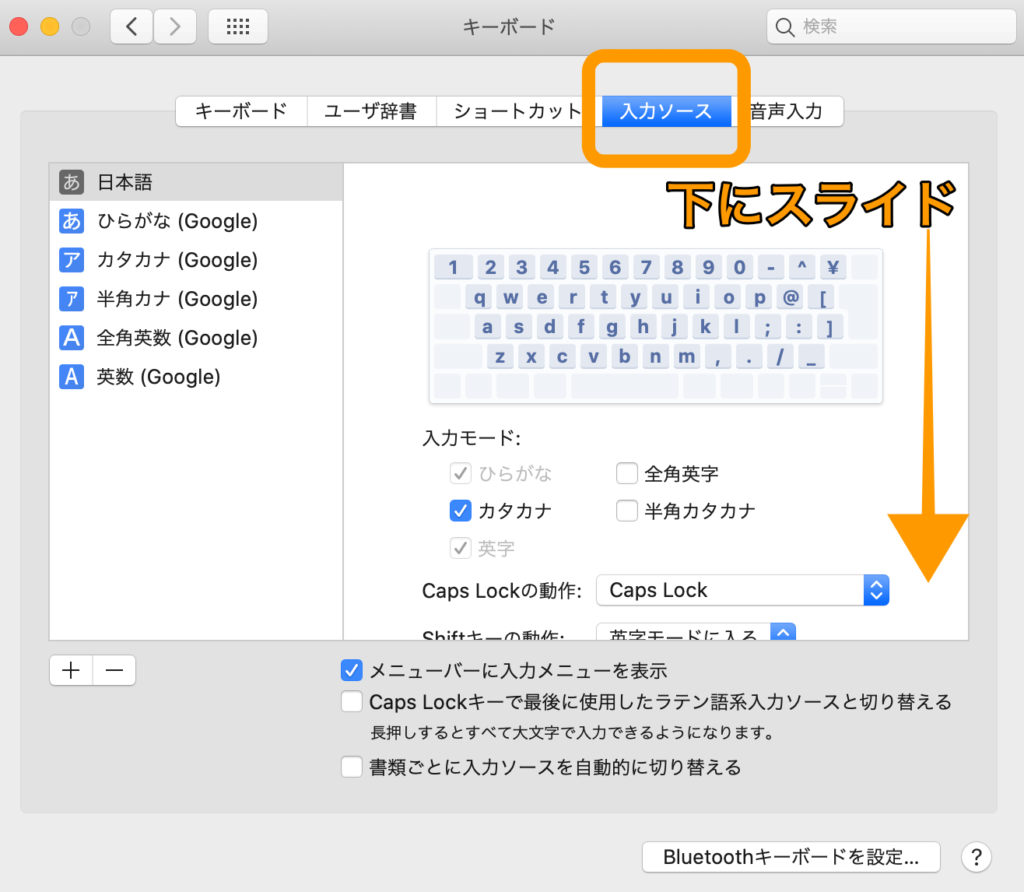
STEP
変換学習をリセットする
「入力ソース」下部の変換学習という項目をリセットします。
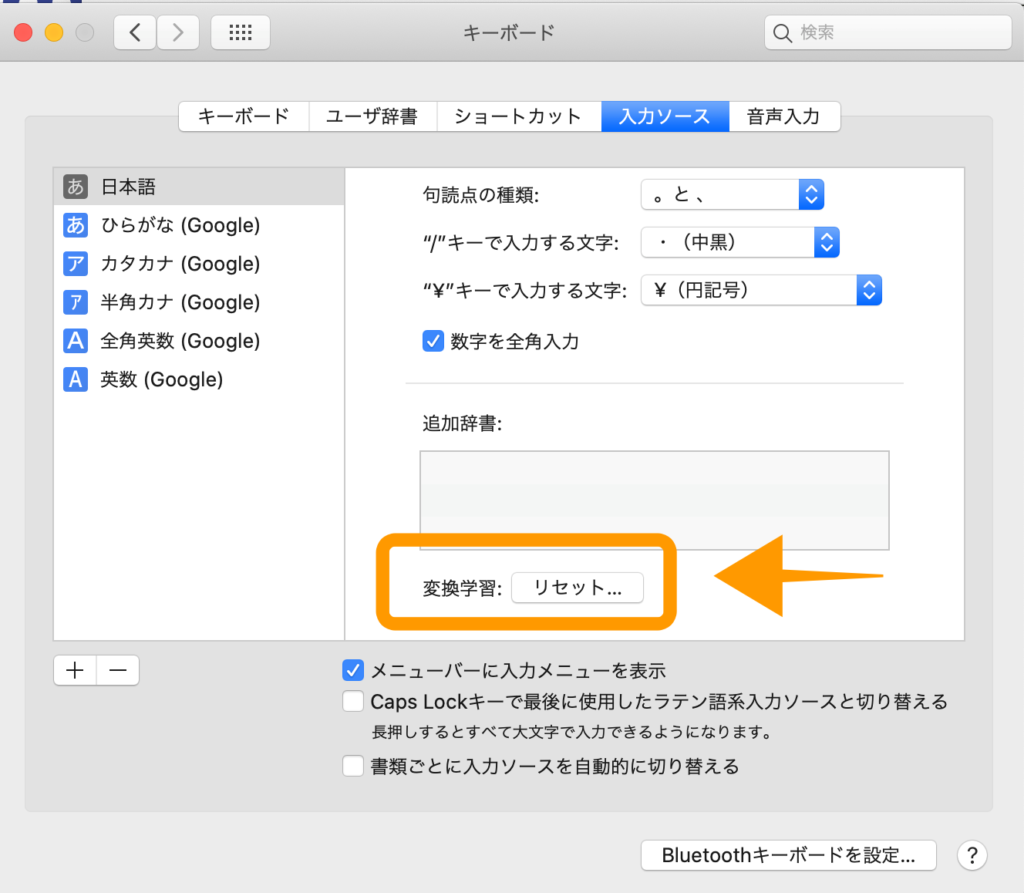
リセットを押すと以下のように確認画面が出てくるので、リセットします。
以上で作業は終了です。
これでバグったようなおかしい変換は元に戻ります。
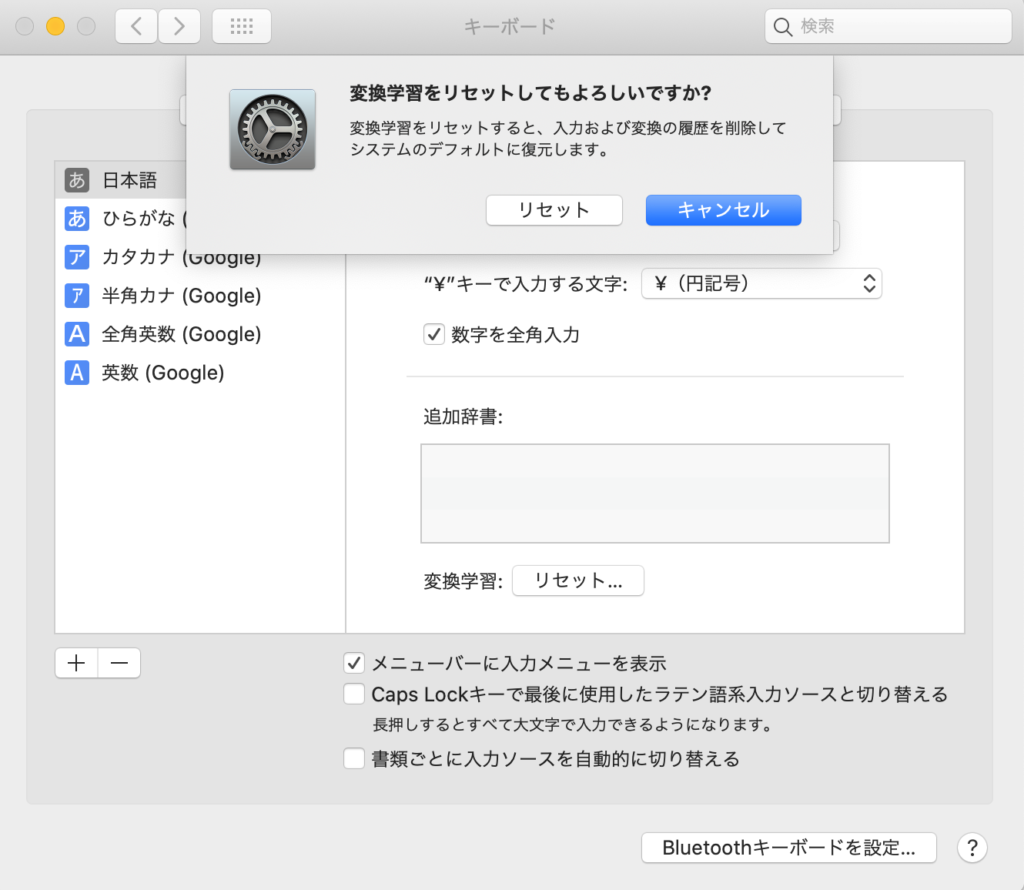
以上、今回はMacBookで文字を打っているとき、予測変換(ライブ変換)がバグった、おかしいという時の対処法を紹介しました。
お役に立てれば幸いです。
それではまた。